1.docker产生的背景
一款产品从开发到上线,从操作系统,到运行环境,再到应用配置。作为开发+运维之间的协作我们需要关心很多东西,这也是很多互联网公司都不得不面对的问题,特别是各种版本的迭代之后,不同版本环境的兼容,对运维人员都是考验
Docker之所以发展如此迅速,也是因为它对此给出了一个标准化的解决方案。
环境配置如此麻烦,换一台机器,就要重来一次,费力费时。很多人想到,能不能从根本上解决问题,软件可以带环境安装?也就是说,安装的时候,把原始环境一模一样地复制过来。开发人员利用 Docker 可以消除协作编码时“在我的机器上可正常工作”的问题。
2.什么是docker

Docker是一种应用容器引擎。首先说一下何为容器,Linux系统提供了Namespace和CGroup技术实现环境隔离和资源控制,其中Namespace是Linux提供的一种内核级别环境隔离的方法,能使一个进程和该进程创建的子进程的运行空间都与Linux的超级父进程相隔离,注意Namespace只能实现运行空间的隔离,物理资源还是所有进程共用的,为了实现资源隔离,Linux系统提供了CGroup技术来控制一个进程组群可使用的资源(如CPU、内存、磁盘IO等),把这两种技术结合起来,就能构造一个用户空间独立且限定了资源的对象,这样的对象称为容器。
Linux Container是Linux系统提供的容器化技术,简称LXC,它结合Namespace和CGroup技术为用户提供了更易用的接口来实现容器化。LXC仅为一种轻量级的容器化技术,它仅能对部分资源进行限制,无法做到诸如网络限制、磁盘空间占用限制等。dotCloud公司结合LXC和以下列出的技术实现了Docker容器引擎,相比于LXC,Docker具备更加全面的资源控制能力,是一种应用级别的容器引擎。
- Chroot:该技术能在container里构造完整的Linux文件系统;
- Veth:该技术能够在主机上虚拟出一张网卡与container里的eth0网卡进行桥接,实现容器与主机、容器之间的网络通信;
- UnionFS:联合文件系统,Docker利用该技术“Copy on Write”的特点实现容器的快速启动和极少的资源占用,后面会专门介绍该文件系统;
- Iptables/netfilter:通过这两个技术实现控制container网络访问策略;
- TC:该技术主要用来做流量隔离,限制带宽;
- Quota:该技术用来限制磁盘读写空间的大小;
- Setrlimit:该技术用来限制container中打开的进程数,限制打开的文件个数等
正是因为Docker依赖Linux内核的这些技术,至少使用3.8或更高版本的内核才能运行Docker容器,官方建议使用3.10以上的内核版本。
docker的主要目标是"Build,Ship and Run any App,Angwhere",构建,运输,处处运行
- 构建:做一个docker镜像
- 运输:docker pull
- 运行:启动一个容器
每一个容器,他都有自己的文件系统rootfs
项目推荐:基于SpringBoot2.x、SpringCloud和SpringCloudAlibaba企业级系统架构底层框架封装,解决业务开发时常见的非功能性需求,防止重复造轮子,方便业务快速开发和企业技术栈框架统一管理。引入组件化的思想实现高内聚低耦合并且高度可配置化,做到可插拔。严格控制包依赖和统一版本管理,做到最少化依赖。注重代码规范和注释,非常适合个人学习和企业使用
Github地址:https://github.com/plasticene/plasticene-boot-starter-parent
Gitee地址:https://gitee.com/plasticene3/plasticene-boot-starter-parent
微信公众号:Shepherd进阶笔记 交流探讨群:Shepherd_126
3.docker基本概念
镜像
类似于虚拟机镜像,一般由一个基本操作系统环境和多个应用程序打包而成,是创建容器的模板。镜像可以用来创建 Docker 容器,一个镜像可以创建多个容器。
容器
容器是用镜像创建的运行实例,Docker 利用容器独立运行一个或一组应用。它可以被启动、开始、停止、删除,每个容器都是相互隔离的、保证安全的平台。可以把容器看作是一个简易的 Linux 环境和运行在其中的应用程序。容器的定义和镜像几乎一模一样,也是一堆层的统一视角,唯一区别在于容器的最上面那一层是可读可写的。镜像(Image)和容器(Container)的关系,就像是面向对象程序设计中的类和实例一样,镜像是静态的定义,容器是镜像运行时的实体。容器可以被创建、启动、停止、删除、暂停等。
仓库
仓库可看成一个代码控制中心,用来保存镜像
4.docker命令
实用入门命令
docker version #显示docker的版本信息。
docker info #显示docker的系统信息,包括镜像和容器的数量
docker 命令 --help #帮助命令
下面示例查询docker ps命令的用法:
[root@VM-4-10-centos ~]# docker ps --help
Usage: docker ps [OPTIONS]
List containers
Options:
-a, --all Show all containers (default shows just running)
-f, --filter filter Filter output based on conditions provided
--format string Pretty-print containers using a Go template
-n, --last int Show n last created containers (includes all states) (default -1)
-l, --latest Show the latest created container (includes all states)
--no-trunc Don't truncate output
-q, --quiet Only display container IDs
-s, --size Display total file sizes
镜像命令
docker images #查看所有本地主机上的镜像
docker search #搜索镜像
docker pull #下载镜像
docker rmi #删除镜像
docker search 搜索镜像
[root@VM-4-10-centos ~]# docker search mysql
NAME DESCRIPTION STARS OFFICIAL AUTOMATED
mysql MySQL is a widely used, open-source relation… 11422 [OK]
mariadb MariaDB Server is a high performing open sou… 4339 [OK]
mysql/mysql-server Optimized MySQL Server Docker images. Create… 847 [OK]
centos/mysql-57-centos7 MySQL 5.7 SQL database server 91
mysql/mysql-cluster Experimental MySQL Cluster Docker images. Cr… 88
centurylink/mysql Image containing mysql. Optimized to be link… 59 [OK]
# --filter=STARS=3000 #搜索出来的镜像就是STARS大于3000的
Options:
-f, --filter filter Filter output based on conditions provided
--format string Pretty-print search using a Go template
--limit int Max number of search results (default 25)
--no-trunc Don't truncate output
[root@VM-4-10-centos ~]# docker search mysql --filter=stars=3000
NAME DESCRIPTION STARS OFFICIAL AUTOMATED
mysql MySQL is a widely used, open-source relation… 11422 [OK]
mariadb MariaDB Server is a high performing open sou… 4339 [OK]
docker pull 拉取镜像
# 下载镜像 docker pull 镜像名[:tag]
[root@VM-4-10-centos ~]# docker pull tomcat:8
8: Pulling from library/tomcat #如果不写tag,默认就是latest
90fe46dd8199: Already exists #分层下载: docker image 的核心 联合文件系统
35a4f1977689: Already exists
bbc37f14aded: Already exists
74e27dc593d4: Already exists
93a01fbfad7f: Already exists
1478df405869: Pull complete
64f0dd11682b: Pull complete
68ff4e050d11: Pull complete
f576086003cf: Pull complete
3b72593ce10e: Pull complete
Digest: sha256:0c6234e7ec9d10ab32c06423ab829b32e3183ba5bf2620ee66de866df640a027 # 签名 防伪
Status: Downloaded newer image for tomcat:8
docker.io/library/tomcat:8 #真实地址
docker images 查看镜像
[root@VM-4-10-centos ~]# docker images
REPOSITORY TAG IMAGE ID CREATED SIZE
tomcat 8 551efb60a0a2 2 days ago 678MB
mysql 5.7 1d7aba917169 2 weeks ago 448MB
mysql 8.0 0716d6ebcc1a 2 weeks ago 514MB
# 解释
#REPOSITORY # 镜像的仓库源
#TAG # 镜像的标签
#IMAGE ID # 镜像的id
#CREATED # 镜像的创建时间
#SIZE # 镜像的大小
# 可选项
Options:
-a, --all Show all images (default hides intermediate images) #列出所有镜像
-q, --quiet Only show numeric IDs # 只显示镜像的id
docker rmi 删除镜像
docker rmi -f 镜像id #删除指定的镜像
docker rmi -f 镜像id 镜像id 镜像id 镜像id #删除指定的多个镜像
docker rmi -f $(docker images -aq) #删除全部的镜像
容器命令
docker run 镜像id #新建容器并启动
docker ps #列出所有运行的容器 docker container list
docker rm 容器id #删除指定容器
docker start 容器id #启动容器
docker restart 容器id #重启容器
docker stop 容器id #停止当前正在运行的容器
docker kill 容器id #强制停止当前容器
新建容器并启动
docker run [可选参数] image | docker container run [可选参数] image
#参书说明
--name="Name" 容器名字 tomcat01 tomcat02 用来区分容器
-d 后台方式运行
-it 使用交互方式运行,进入容器查看内容
-p 指定容器的端口 -p 8080(宿主机):8080(容器)
-p ip:主机端口:容器端口
-p 主机端口:容器端口(常用)
-p 容器端口
容器端口
-P(大写) 随机指定端口
-v 数据卷文件挂载
#示例
docker run -p 3306:3306 --name mysql \
-v /mydata/mysql/log:/var/log/mysql \
-v /mydata/mysql/data:/var/lib/mysql \
-v /mydata/mysql/conf:/etc/mysql \
-e MYSQL_ROOT_PASSWORD=root \
-d mysql:5.7
# 命令 docker run -d 镜像名
➜ ~ docker run -d centos
a8f922c255859622ac45ce3a535b7a0e8253329be4756ed6e32265d2dd2fac6c
➜ ~ docker ps
CONTAINER ID IMAGE COMMAND CREATED STATUS PORTS NAMES
# 问题docker ps. 发现centos 停止了
# 常见的坑,docker容器使用后台运行,就必须要有要一个前台进程,docker发现没有应用,就会自动停止
# nginx,容器启动后,发现自己没有提供服务,就会立刻停止,就是没有程序了
列出所以运行的容器
#docker ps命令 #列出当前正在运行的容器
-a, --all Show all containers (default shows just running)
-n, --last int Show n last created containers (includes all states) (default -1)
-q, --quiet Only display numeric IDs
[root@localhost ~]# docker ps
CONTAINER ID IMAGE COMMAND CREATED STATUS PORTS NAMES
546c10c34d3a kibana:7.4.2 "/usr/local/bin/dumb…" 4 months ago Up 26 hours 0.0.0.0:5601->5601/tcp, :::5601->5601/tcp kibana
803d0e08328b elasticsearch:7.4.2 "/usr/local/bin/dock…" 4 months ago Up 26 hours 0.0.0.0:9200->9200/tcp, :::9200->9200/tcp, 0.0.0.0:9300->9300/tcp, :::9300->9300/tcp elasticsearch
8ce2095189e3 redis "docker-entrypoint.s…" 4 months ago Up 26 hours 0.0.0.0:6379->6379/tcp, :::6379->6379/tcp redis
4d97c6b94366 mysql:5.7 "docker-entrypoint.s…" 4 months ago Up 26 hours 0.0.0.0:3306->3306/tcp, :::3306->3306/tcp, 33060/tcp mysql
退出容器
exit #容器直接退出
ctrl +P +Q #容器不停止退出
删除容器
docker rm 容器id #删除指定的容器,不能删除正在运行的容器,如果要强制删除 rm -rf
docker rm -f $(docker ps -aq) #删除指定的容器
docker ps -a -q|xargs docker rm #删除所有的容器
启动和停止容器的操作
docker start 容器id #启动容器
docker restart 容器id #重启容器
docker stop 容器id #停止当前正在运行的容器
docker kill 容器id #强制停止当前容器
查看容器
docker logs --help
Options:
--details Show extra details provided to logs
* -f, --follow Follow log output
--since string Show logs since timestamp (e.g. 2013-01-02T13:23:37) or relative (e.g. 42m for 42 minutes)
* --tail string Number of lines to show from the end of the logs (default "all")
* -t, --timestamps Show timestamps
--until string Show logs before a timestamp (e.g. 2013-01-02T13:23:37) or relative (e.g. 42m for 42 minutes)
-tf #显示日志信息(一直更新)
--tail number #需要显示日志条数
docker logs -t --tail n 容器id #查看n行日志
docker logs -ft 容器id #跟着日志
#显示日志
[root@localhost ~]# docker logs -ft mysql
2021-04-24T16:19:20.971369562Z 2021-04-24 16:19:20+00:00 [Note] [Entrypoint]: Entrypoint script for MySQL Server 5.7.34-1debian10 started.
2021-04-24T16:19:21.043654501Z 2021-04-24 16:19:21+00:00 [Note] [Entrypoint]: Switching to dedicated user 'mysql'
2021-04-24T16:19:21.062144857Z 2021-04-24 16:19:21+00:00 [Note] [Entrypoint]: Entrypoint script for MySQL Server 5.7.34-1debian10 started.
2021-04-24T16:19:21.109705791Z 2021-04-24 16:19:21+00:00 [Note] [Entrypoint]: Initializing database files
2021-04-24T16:19:21.109736823Z 2021-04-24T16:19:21.100523Z 0 [Warning] TIMESTAMP with implicit DEFAULT value is deprecated. Please use --explicit_defaults_for_timestamp server option (see documentation for more details).
查看容器进程信息
# 命令 docker top 容器id
[root@localhost ~]# docker top mysql
UID PID PPID C STIME TTY TIME CMD
polkitd 2160 2054 0 9月16 ? 00:00:32 mysqld
进入正在运行的容器
# 我们通常容器都是使用后台方式运行的,需要进入容器,修改一些配置
# 命令
# docker exec -it 容器id bashshell
[root@localhost ~]# docker exec -it mysql /bin/bash
root@4d97c6b94366:/#
# 方式二
docker attach 容器id
#测试
docker attach 55321bcae33d
正在执行当前的代码...
区别
#docker exec #进入当前容器后开启一个新的终端,可以在里面操作。(常用)
#docker attach # 进入容器正在执行的终端,如果从这个容器退出,会导致容器的停止
从容器内拷贝文件到宿主机
docker cp 容器id:容器内路径 主机目的路径
#进入docker容器内部
➜ ~ docker exec -it 55321bcae33d /bin/bash
[root@55321bcae33d /]# ls
bin etc lib lost+found mnt proc run srv tmp var
dev home lib64 media opt root sbin sys usr
#新建一个文件
[root@55321bcae33d /]# echo "hello" > java.java
[root@55321bcae33d /]# cat java.java
hello
[root@55321bcae33d /]# exit
exit
➜ ~ docker cp 55321bcae33d:/java.java / #拷贝
➜ ~ cd /
➜ / ls #可以看见java.java存在
bin home lib mnt run sys vmlinuz
boot initrd.img lib64 opt sbin tmp vmlinuz.old
dev initrd.img.old lost+found proc srv usr wget-log
etc java.java media root swapfile var
查看镜像的元数据
[root@localhost ~]# docker inspect mysql
[
{
"Id": "4d97c6b94366f91a3a9810677b750ddcd9f3589b3cc4399a18a47d5ed76b2e85",
"Created": "2021-04-24T16:19:20.422080971Z",
"Path": "docker-entrypoint.sh",
"Args": [
"mysqld"
],
"State": {
"Status": "running",
"Running": true,
"Paused": false,
"Restarting": false,
"OOMKilled": false,
"Dead": false,
"Pid": 2160,
"ExitCode": 0,
"Error": "",
"StartedAt": "2021-09-16T14:26:49.518997711Z",
"FinishedAt": "2021-09-16T22:26:50.586893563+08:00"
},
"Image": "sha256:87eca374c0ed97f0f0b504174b0d22b0a0add454414c0dbf5ae43870369f6854",
"ResolvConfPath": "/var/lib/docker/containers/4d97c6b94366f91a3a9810677b750ddcd9f3589b3cc4399a18a47d5ed76b2e85/resolv.conf",
"HostnamePath": "/var/lib/docker/containers/4d97c6b94366f91a3a9810677b750ddcd9f3589b3cc4399a18a47d5ed76b2e85/hostname",
"HostsPath": "/var/lib/docker/containers/4d97c6b94366f91a3a9810677b750ddcd9f3589b3cc4399a18a47d5ed76b2e85/hosts",
"LogPath": "/var/lib/docker/containers/4d97c6b94366f91a3a9810677b750ddcd9f3589b3cc4399a18a47d5ed76b2e85/4d97c6b94366f91a3a9810677b750ddcd9f3589b3cc4399a18a47d5ed76b2e85-json.log",
"Name": "/mysql",
"RestartCount": 0,
"Driver": "overlay2",
"Platform": "linux",
"MountLabel": "",
"ProcessLabel": "",
"AppArmorProfile": "",
"ExecIDs": null,
"HostConfig": {
"Binds": [
"/mydata/mysql/conf:/etc/mysql",
"/mydata/mysql/log:/var/log/mysql",
"/mydata/mysql/data:/var/lib/mysql"
],
"ContainerIDFile": "",
"LogConfig": {
"Type": "json-file",
"Config": {}
},
"NetworkMode": "default",
"PortBindings": {
"3306/tcp": [
{
"HostIp": "",
"HostPort": "3306"
}
]
},
"RestartPolicy": {
"Name": "always",
"MaximumRetryCount": 0
},
"AutoRemove": false,
"VolumeDriver": "",
"VolumesFrom": null,
"CapAdd": null,
"CapDrop": null,
"CgroupnsMode": "host",
"Dns": [],
"DnsOptions": [],
"DnsSearch": [],
"ExtraHosts": null,
"GroupAdd": null,
"IpcMode": "private",
"Cgroup": "",
"Links": null,
"OomScoreAdj": 0,
"PidMode": "",
"Privileged": false,
"PublishAllPorts": false,
"ReadonlyRootfs": false,
"SecurityOpt": null,
"UTSMode": "",
"UsernsMode": "",
"ShmSize": 67108864,
"Runtime": "runc",
"ConsoleSize": [
0,
0
],
"Isolation": "",
"CpuShares": 0,
"Memory": 0,
"NanoCpus": 0,
"CgroupParent": "",
"BlkioWeight": 0,
"BlkioWeightDevice": [],
"BlkioDeviceReadBps": null,
"BlkioDeviceWriteBps": null,
"BlkioDeviceReadIOps": null,
"BlkioDeviceWriteIOps": null,
"CpuPeriod": 0,
"CpuQuota": 0,
"CpuRealtimePeriod": 0,
"CpuRealtimeRuntime": 0,
"CpusetCpus": "",
"CpusetMems": "",
"Devices": [],
"DeviceCgroupRules": null,
"DeviceRequests": null,
"KernelMemory": 0,
"KernelMemoryTCP": 0,
"MemoryReservation": 0,
"MemorySwap": 0,
"MemorySwappiness": null,
"OomKillDisable": false,
"PidsLimit": null,
"Ulimits": null,
"CpuCount": 0,
"CpuPercent": 0,
"IOMaximumIOps": 0,
"IOMaximumBandwidth": 0,
"MaskedPaths": [
"/proc/asound",
"/proc/acpi",
"/proc/kcore",
"/proc/keys",
"/proc/latency_stats",
"/proc/timer_list",
"/proc/timer_stats",
"/proc/sched_debug",
"/proc/scsi",
"/sys/firmware"
],
"ReadonlyPaths": [
"/proc/bus",
"/proc/fs",
"/proc/irq",
"/proc/sys",
"/proc/sysrq-trigger"
]
},
"GraphDriver": {
"Data": {
"LowerDir": "/var/lib/docker/overlay2/9d87eb36af3727b9d7656c38ef1707fd0bb93f9f5dc347affec2f6e82003135a-init/diff:/var/lib/docker/overlay2/cbb7c48119917338af81bb5879b80599833e956374e7ad06bdfa7221f813520f/diff:/var/lib/docker/overlay2/81a94ca16caad73cc90bd466b2ef72e91f208ef6a4f305658cb57e0ebb70db35/diff:/var/lib/docker/overlay2/f16efdbe8f3d67584e8ce15298d4eab6ccaf395dfa875250e33b3492bfb284f4/diff:/var/lib/docker/overlay2/33abf2252724480d34e62fabc5b866e6a928adb5b484d9c8e0834f06390acfce/diff:/var/lib/docker/overlay2/612cbe26c808535b89a5912e4f2c408e5eb982416ebf9db29dc921226f343e80/diff:/var/lib/docker/overlay2/794da1754a236ec20376f989f94ccab2873fb65f9bb4dafe122ed6b442c37aee/diff:/var/lib/docker/overlay2/62bb0447cffa310b96b67746a0d1841af19e592806c8faee17cea84a7a8e67f1/diff:/var/lib/docker/overlay2/1ad3c3ab7994279bdb78f39f70d5f55b9e42eadffc51ea7fa9d88a21a0c26ff0/diff:/var/lib/docker/overlay2/bf8cbda5602994933085eea38ad0d5c4e32829008e98906082b78dfeeb046690/diff:/var/lib/docker/overlay2/6c799dc31fed78ee30c9836dff67ff57b6fbf8126fa53114686e01059b5de4f9/diff:/var/lib/docker/overlay2/9fe43cd250b956c75ee3a4e77859d4325a81774961eacbd9e76fdf6de3bd6b0c/diff",
"MergedDir": "/var/lib/docker/overlay2/9d87eb36af3727b9d7656c38ef1707fd0bb93f9f5dc347affec2f6e82003135a/merged",
"UpperDir": "/var/lib/docker/overlay2/9d87eb36af3727b9d7656c38ef1707fd0bb93f9f5dc347affec2f6e82003135a/diff",
"WorkDir": "/var/lib/docker/overlay2/9d87eb36af3727b9d7656c38ef1707fd0bb93f9f5dc347affec2f6e82003135a/work"
},
"Name": "overlay2"
},
"Mounts": [
{
"Type": "bind",
"Source": "/mydata/mysql/conf",
"Destination": "/etc/mysql",
"Mode": "",
"RW": true,
"Propagation": "rprivate"
},
{
"Type": "bind",
"Source": "/mydata/mysql/data",
"Destination": "/var/lib/mysql",
"Mode": "",
"RW": true,
"Propagation": "rprivate"
},
{
"Type": "bind",
"Source": "/mydata/mysql/log",
"Destination": "/var/log/mysql",
"Mode": "",
"RW": true,
"Propagation": "rprivate"
}
],
"Config": {
"Hostname": "4d97c6b94366",
"Domainname": "",
"User": "",
"AttachStdin": false,
"AttachStdout": false,
"AttachStderr": false,
"ExposedPorts": {
"3306/tcp": {},
"33060/tcp": {}
},
"Tty": false,
"OpenStdin": false,
"StdinOnce": false,
"Env": [
"MYSQL_ROOT_PASSWORD=root",
"PATH=/usr/local/sbin:/usr/local/bin:/usr/sbin:/usr/bin:/sbin:/bin",
"GOSU_VERSION=1.12",
"MYSQL_MAJOR=5.7",
"MYSQL_VERSION=5.7.34-1debian10"
],
"Cmd": [
"mysqld"
],
"Image": "mysql:5.7",
"Volumes": {
"/var/lib/mysql": {}
},
"WorkingDir": "",
"Entrypoint": [
"docker-entrypoint.sh"
],
"OnBuild": null,
"Labels": {}
},
"NetworkSettings": {
"Bridge": "",
"SandboxID": "430c908a220129e69c65a95eda282d41122463b69291137ff79c0907ebbb7e79",
"HairpinMode": false,
"LinkLocalIPv6Address": "",
"LinkLocalIPv6PrefixLen": 0,
"Ports": {
"3306/tcp": [
{
"HostIp": "0.0.0.0",
"HostPort": "3306"
},
{
"HostIp": "::",
"HostPort": "3306"
}
],
"33060/tcp": null
},
"SandboxKey": "/var/run/docker/netns/430c908a2201",
"SecondaryIPAddresses": null,
"SecondaryIPv6Addresses": null,
"EndpointID": "6a9e24351415c49da65c43b79640282f7e4531f8d66b101fb9ae8a1ece8b5dd3",
"Gateway": "172.17.0.1",
"GlobalIPv6Address": "",
"GlobalIPv6PrefixLen": 0,
"IPAddress": "172.17.0.4",
"IPPrefixLen": 16,
"IPv6Gateway": "",
"MacAddress": "02:42:ac:11:00:04",
"Networks": {
"bridge": {
"IPAMConfig": null,
"Links": null,
"Aliases": null,
"NetworkID": "0e462979753f70100eebf26349c7950bc422bc5b3180ad2662b4c4877f2d5efc",
"EndpointID": "6a9e24351415c49da65c43b79640282f7e4531f8d66b101fb9ae8a1ece8b5dd3",
"Gateway": "172.17.0.1",
"IPAddress": "172.17.0.4",
"IPPrefixLen": 16,
"IPv6Gateway": "",
"GlobalIPv6Address": "",
"GlobalIPv6PrefixLen": 0,
"MacAddress": "02:42:ac:11:00:04",
"DriverOpts": null
}
}
}
}
]
总结
基于下面这张交互图:
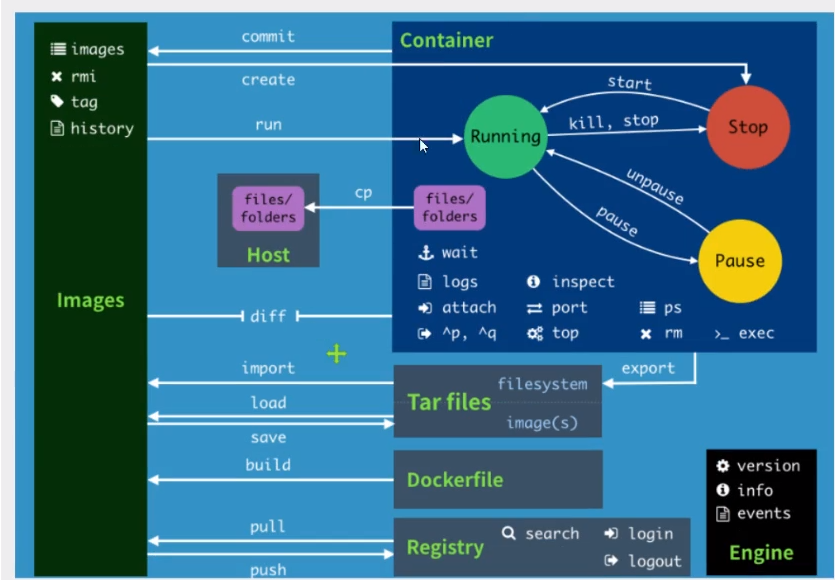
attach Attach local standard input, output, and error streams to a running container
#当前shell下 attach连接指定运行的镜像
build Build an image from a Dockerfile # 通过Dockerfile定制镜像
commit Create a new image from a container's changes #提交当前容器为新的镜像
cp Copy files/folders between a container and the local filesystem #拷贝文件
create Create a new container #创建一个新的容器
diff Inspect changes to files or directories on a container's filesystem #查看docker容器的变化
events Get real time events from the server # 从服务获取容器实时时间
exec Run a command in a running container # 在运行中的容器上运行命令
export Export a container's filesystem as a tar archive #导出容器文件系统作为一个tar归档文件[对应import]
history Show the history of an image # 展示一个镜像形成历史
images List images #列出系统当前的镜像
import Import the contents from a tarball to create a filesystem image #从tar包中导入内容创建一个文件系统镜像
info Display system-wide information # 显示全系统信息
inspect Return low-level information on Docker objects #查看容器详细信息
kill Kill one or more running containers # kill指定docker容器
load Load an image from a tar archive or STDIN #从一个tar包或标准输入中加载一个镜像[对应save]
login Log in to a Docker registry #
logout Log out from a Docker registry
logs Fetch the logs of a container
pause Pause all processes within one or more containers
port List port mappings or a specific mapping for the container
ps List containers
pull Pull an image or a repository from a registry
push Push an image or a repository to a registry
rename Rename a container
restart Restart one or more containers
rm Remove one or more containers
rmi Remove one or more images
run Run a command in a new container
save Save one or more images to a tar archive (streamed to STDOUT by default)
search Search the Docker Hub for images
start Start one or more stopped containers
stats Display a live stream of container(s) resource usage statistics
stop Stop one or more running containers
tag Create a tag TARGET_IMAGE that refers to SOURCE_IMAGE
top Display the running processes of a container
unpause Unpause all processes within one or more containers
update Update configuration of one or more containers
version Show the Docker version information
wait Block until one or more containers stop, then print their exit codes
5.安装教程
教程:https://www.runoob.com/docker/ubuntu-docker-install.html
个人总结的docker思维导图:https://github.com/ShepherdZFJ/doc-center/tree/main/xmind